Eines der häufigsten Probleme, mit denen wir mit Wi-Fi häufig konfrontiert sind, ist, wenn unser Android- Telefon mit Wi-Fi verbunden ist, aber kein Internet. Dann versuchen wir mehrmals, sich wieder mit dem drahtlosen Netzwerk zu verbinden, und dennoch bekommen wir nichts.
Es ist ein Problem, das auch auf anderen Geräten auftritt. Nicht nur Android -Telefone, sondern auch im Fokus hier. Deshalb spricht dieser Artikel über die Gründe, warum unser Telefon mit WLAN verbunden ist, aber es gibt kein Internet und Möglichkeiten, das Problem zu beheben.
Android-Telefon, das mit WLAN, aber ohne Internetgründe verbunden ist
Es kann viele Gründe geben, die mit Wi-Fi verbunden waren, aber wir bekommen kein Internet. Sie wurden also nur die häufigsten über den Erwerb von Internetzugang bei einem öffentlichen Wi-Fi- Hotspot , die Bedeutung der Ausleger des Cache und schwache Wi-Fi-Signale diskutieren.
Öffentliche Wi-Fi-Hotspot-Anmeldeseite
Normalerweise können wir uns mit einem offenen öffentlichen Hotspot ohne Sicherheitsschlüssel verbinden und sofort einen kostenlosen Internetzugang erhalten. Wir vergessen jedoch oft, uns anzumelden, um Internetzugang zu erhalten. Das war normalerweise der Hauptgrund, dass er kein Internet für einen öffentlichen Wi-Fi-Hotspot erhielt.
Die wichtige Rolle des Cache -Speichers
Cache -Daten haben keine wichtige Rolle, aber das Löschen. Diese Art von Daten ist nur vorübergehend. Die Datenbits, die vorübergehend gespeichert werden, um die Funktionalität zu verbessern. Wenn Sie beispielsweise eine Website besuchen und Ihre Internetverbindung deaktivieren, können Sie immer noch alle Elemente auf der Seite sehen.
Sie können sogar Ihren Browser schließen und ihn sofort wieder öffnen, und Sie können die Seite wahrscheinlich so sehen, wie sie war, wenn Sie sie geschlossen haben. Dies ist wichtig, da wir das Internet einfacher navigieren können. Sie schließen die Seite und möchten sie erneut besuchen. Sobald Sie sie geöffnet haben, dauert es weniger Zeit als das erste Mal wegen Cache -Daten.
Das Löschen von Cache -Daten führt zu einer schnelleren Navigation und Funktionalität, da Sie Ihren RAM (Random Access Memory) freilegen und Ihr Gerät sozusagen atmen lassen.
Schwaches Wi-Fi-Signal
Manchmal können wir mit dem drahtlosen Netzwerk verbunden sein, aber wir können aufgrund eines schwachen Wi-Fi-Signals keinen Internetzugang haben. Wir müssen also einen besseren Ort finden, um uns zu verbinden .
Android-Telefon, das mit WLAN, aber ohne Internet-Korrekturen verbunden ist
Glücklicherweise können wir dieses Problem leicht beheben, indem wir mehrere Lösungen auf unserem Gerät ausprobieren oder einige Lösungen für den Router ausprobieren. Wir müssen die Verbindung überprüfen, um festzustellen, ob die Zeit- und Datumseinstellungen korrekt sind, versuchen Sie, den Cache -Speicher zu klären und schließlich in den Einstellungen von Router und Android zu experimentieren.
Überprüfen Sie die Verbindung
Sie müssen sehen, ob es eine Internetverbindung gibt. Vielleicht erreicht der Internetzugang nicht einmal den drahtlosen Router. Es kann eine Unterbrechung zwischen dem Router und dem Modem im Ethernet -Kabel geben, das sie verbindet.
Sie können dies testen, indem Sie versuchen, ein anderes Gerät mit dem Internet zu verbinden. Sie können mit einem Ethernet -Kabel einen Laptop direkt an das Modem anschließen, um festzustellen, ob es im Internet ist. Wenn es keinen Internetzugang gibt, müssen Sie möglicherweise einen Anruf bei Ihrem ISP (Internetdienstanbieter) tätigen.
Zeit- und Datumseinstellungen Korrektur
Die Zeit- und Datumseinstellungen haben in fast allen Software verschiedene Fehler verursacht, sodass sie im Android -Betriebssystem einen Fehler verursachen können. Wenn Sie dies in Ordnung bringen, kann das Problem gelöst werden, wenn sie mit Wi-Fi verbunden waren, aber kein Internet haben.
Wir müssen sicherstellen, dass die Uhr automatisch aktualisiert wird. Tippen Sie auf die Uhr und tippen Sie auf das Menüsymbol, die drei vertikalen Punkte, um Einstellungen einzugeben. Sobald Sie Einstellungen eingegeben haben, tippen Sie auf Datum und Uhrzeit ändern .
Es gibt zwei Optionen, die wir einschalten müssen, wenn sie ausgeschaltet sind. Tippen Sie auf die automatische Datumszeit , um die netzwerk bereitgestellte Zeit zu verwenden, und tippen Sie auf die automatische Zeitzone, um die von der Netzwerk bereitgestellte Zeitzone zu verwenden. Dies sollte das Wi-Fi-Problem lösen.

Vergiss das Netzwerk
Dies fällt in der Liga mit dem Löschen des Cache -Speichers. Deshalb sollten wir uns auch die Schritte ansehen, um dies zu tun. So löschen Sie Ihre Android -Telefone -Cache -Daten:
- Öffnen Sie die Einstellungs -App und gehen Sie zum Speicher .
- Sobald Sie den Speicher geöffnet haben, tippen Sie auf den internen Speicher und wischen Sie nach oben, bis Sie zwischengespeicherte Daten sehen.
- Tippen Sie auf zwischengespeicherte Daten und tippen Sie auf OK , um die Daten zu löschen.
Eine andere Sache, die Sie tun können, ist das Netzwerk zu vergessen und sich erneut mit denselben Anmeldeinformationen anzumelden. Gehen Sie einfach zu Einstellungen > Verbindungen > Wi-Fi , wählen Sie das Netzwerk, das Sie verbunden sind, und tippen Sie auf Vergiss .
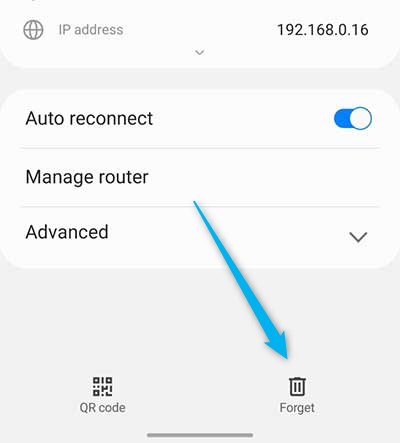
Android Factory Reset
Eine andere Möglichkeit, das Problem ohne Internetzugang zu beheben, ohne mit dem drahtlosen Netzwerk verbunden zu sein, besteht darin , einen Werksreset auf Ihrem Telefon durchzuführen. Dazu müssen wir zu Einstellungen > Sicherung und Zurücksetzen > Werksdaten zurückgesetzt > Gerät zurückgesetzt und alle Eingabeaufforderungen befolgen.
Sobald das Gerät wieder in die Werkseinstellungen ist, können wir versuchen, eine Verbindung zu unserem WLAN herzustellen, um festzustellen, ob das Problem behoben ist.
Router Factory Reset
Wenn der Reset der Android -Gerätefabrik nicht funktioniert, sollten wir versuchen, die Routereinstellungen zurückzusetzen. Es gibt zwei Möglichkeiten, wie wir das tun können. Eine Möglichkeit besteht darin, den Reset -Taste auf dem Router zu finden und eine Papierklammer zu verwenden und einen Werksreset durchzuführen.
Die andere Möglichkeit besteht darin, auf die Weboberfläche der Router zuzugreifen, um einen Werksreset durchzuführen. Dies geschieht durch Eingeben der IP -Adresse der Router, z. B. 192.168.0.1 in der Adressleiste unseres Browsers. Sobald wir uns angemeldet haben, können wir die Wiederherstellungsschaltfläche finden und darauf klicken.
Intelligente Daten
Die Smart -Data -Funktion variiert zwischen dem Konsumieren von Daten und der Verbindung zu einem drahtlosen Netzwerk, basierend auf der Stärke der Verbindung. Das Einschalten dieser Funktion kann das Problem verursachen. Hier ist, was wir tun müssen:
- Wir müssen Einstellungen auf unserem Android -Telefon öffnen und auf Verbindungen tippen.
- Aus verschiedenen Verbindungstypen müssen wir Wi-Fi auswählen.
- Tippen Sie auf die drei vertikalen Punkte in der oberen rechten Ecke und tippen Sie auf Erweitert .
- Schließlich müssen wir auf Switch zu mobilen Daten tippen, um die Funktion auszuschalten.
Wenn Sie den Schritt abgeschlossen haben, versuchen Sie, sich erneut mit dem drahtlosen Netzwerk zu verbinden, und Sie haben möglicherweise einen Internetzugang zu diesem Zeitpunkt.
Abschluss
Jetzt kennen wir gemeinsame Gründe, warum unser Android-Telefon mit Wi-Fi verbunden ist, aber es gibt keinen Internetzugang . Wir kennen auch die häufigsten Möglichkeiten, um das Problem zu beheben. Es ist am besten, regelmäßig zwischengespeicherte Daten zu löschen, um die Funktionen der Telefone zu verbessern.
Sie können auch versuchen, sowohl den Router als auch das Android -Gerät zurückzusetzen, damit das drahtlose Netzwerk ordnungsgemäß funktioniert. Wenn keine dieser Arbeiten funktioniert, ist es möglicherweise an der Zeit, ein besseres Telefon zu erhalten oder Ihren aktuellen Router zu aktualisieren.
